网友妩媚提问:怎么在美图秀秀中美化多张照片和文字
今天小编给大家讲怎么在美图秀秀中美化多张照片?有需要或者有兴趣的朋友们可以看一看下文中关于在美图秀秀中美化多张照片的方法,相信对大家会有所帮助的。

1、先将美图秀秀更新至3.7.0版,熟悉的首页上新增一个方格“批量处理”,点击即可进入“美图秀秀批量处理1.0”的界面,点击“添加多张图片”或“添加文件夹”,将要处理的多张图片一起导入进来。
2、这一组图片是因为拍摄时光线角度不好有了背光的问题,所以先点击进入“基础调整”界面下,可以尝试三种鲜艳、清晰、明亮的自动处理。当然也可以像我这样根据照片的实际问题,进行自定义,调节照片各种参量以达到自己满意的效果,可点击“预览”。
3、上传到网络分享前都会习惯给自己图片加水印,即美观又防盗。如果亲有自己的透明水印,点击进入“水印”界面点击“导入水印”,将水印导入进来。
4、水印导入好后,选择调整大小、位置和透明度。关于水印的位置由大家喜好来定,一般的常用位置有九宫格的9个位置或者平铺方式(也是防盗系数最高的,即平铺整个画面)。
5、水印也可以现场制作,点击进入“文字”界面,选择合适的字体、大小和颜色后在文本框中,然后调整大小、位置、透明度即可。
6、如果上传到网站的照片尺寸有限制,可以统一设置高度、宽度、最长边。这里选择统一宽度(原比例)后,设置下宽度值就可以了。最后,点击“保存”即可到相应文件夹下找到批处理后的效果图啦!
以上就是怎么在美图秀秀中美化多张照片的全部内容了,大家都学会了吗?
关于《怎么在美图秀秀中美化多张照片?》相关问题的解答辞稚小编就为大家介绍到这里了。如需了解其他软件使用问题,请持续关注国旅手游网软件教程栏目。
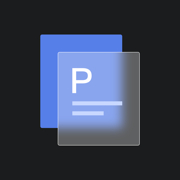





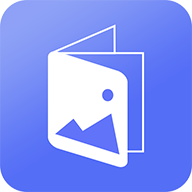



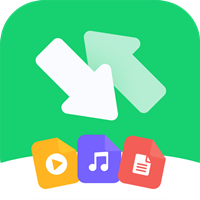




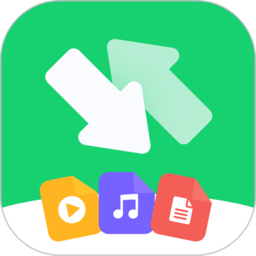



![苹果手机排列图标太难了吧![iphone怎么排列图标]](http://img.citshb.com/uploads/article/20230514/6460849a42a82.jpg)
![vivox20怎么清除内存[vivox20怎么清理缓存]](http://img.citshb.com/uploads/article/20230514/6460655e1ec23.jpg)
![苹果手机中找到录屏功能的详细操作流程是什么[如何找到苹果手机录屏功能]](http://img.citshb.com/uploads/article/20230514/64604c0b51620.jpg)
![荣耀8x怎么开游戏模式[华为荣耀8x的游戏模式在哪里]](http://img.citshb.com/uploads/article/20230514/64604977bd907.jpg)
![三星手机设置电池电量在哪里[三星手机怎么调整电池百分比]](http://img.citshb.com/uploads/article/20230514/6460142ccc148.jpg)
![可以转换pdf的浏览器有哪些软件[可以转换pdf的浏览器有哪些免费]](http://img.citshb.com/uploads/article/20230808/64d218ad6e988.jpg)
![网页文字出现无法复制粘贴的具体解决方法是[网页文字出现无法复制粘贴的具体解决方法是什么]](http://img.citshb.com/uploads/article/20230514/6460c956ca094.jpg)
![格瓦拉电影app下载安装[格瓦拉电影网app]](http://img.citshb.com/uploads/article/20230514/6460ba5de7965.jpg)
![手机高德地图中查违章的具体操作步骤是什么[高德地图如何查违章查询]](http://img.citshb.com/uploads/article/20230514/6460a08a951fb.jpg)
![iphone x如何设定电池百分比[iphonex怎么设置电池电量]](http://img.citshb.com/uploads/article/20230514/64608f76a1adb.jpg)



